Tính năng trạng thái trên WhatsApp cũng tương tự như tính năng Story trên Facebook hay Instagram, giúp bạn chia sẻ trạng thái của mình bằng hình ảnh hay nội dung nào đó. Trạng thái trên WhatsApp cũng sẽ biến mất sau 24 giờ đăng. Người dùng có thể điều chỉnh chia sẻ trạng thái WhatsApp cho ai nếu cần. Bài viết dưới đây sẽ hướng dẫn bạn thêm trạng thái trên WhatsApp.
Hướng dẫn đăng trạng thái trên WhatsApp
Bước 1:
Tại giao diện ứng dụng WhatsApp bạn nhấn vào Trạng thái để điều chỉnh. Lúc này bạn sẽ nhìn thấy tùy chọn thêm trạng thái trên WhatsApp dưới dạng ảnh hoặc viết chữ.
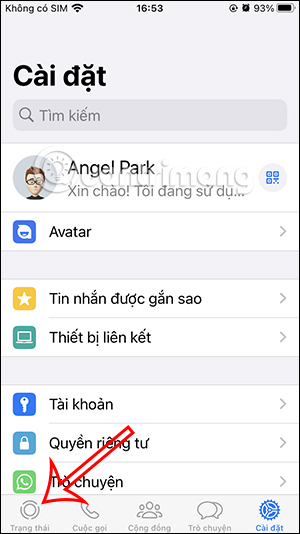
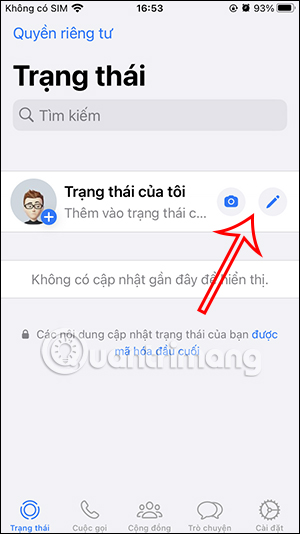
Bước 2:
Nếu chọn ảnh thì bạn nhấn vào biểu tượng camera rồi chọn ảnh trong album hoặc quay video để dùng. Chọn xong ảnh sẽ chuyển sang giao diện chỉnh sửa ảnh cho trạng thái WhatsApp. Đầu tiên chúng ta có thể đổi bộ lọc màu cho ảnh bằng cách vuốt lên để thay đổi bộ lọc màu.
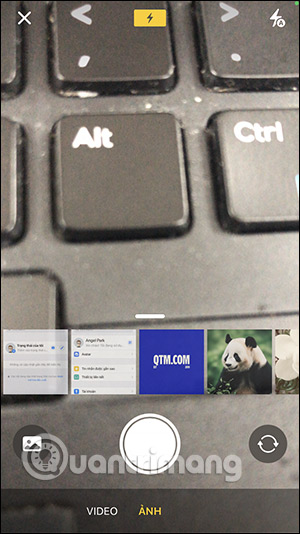


Bước 3:
Tiếp đến bạn nhấn vào biểu tượng sticker để chọn sticker chèn vào ảnh. Khi nhấn vào biểu tượng hình bút, chúng ta có thể thêm nét vẽ vào ảnh và chọn màu như hình dưới đây.
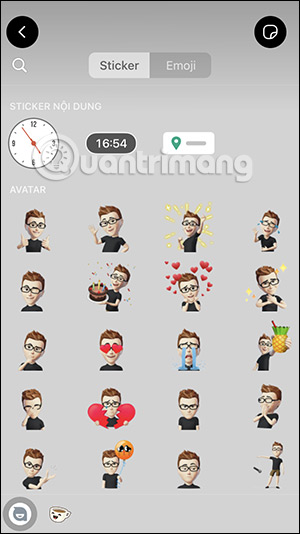

Bạn có thể thay đổi lại nét vẽ để phù hợp với hình ảnh.

Bước 4:
Tiếp đến nhấn vào chữ T để viết văn bản vào hình ảnh. Có thể chọn màu cho chữ và chọn font chữ ở bên dưới. Tiếp tục cắt hình ảnh thành kích thước mà chúng ta muốn.
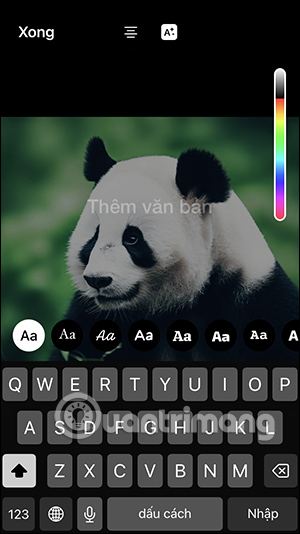
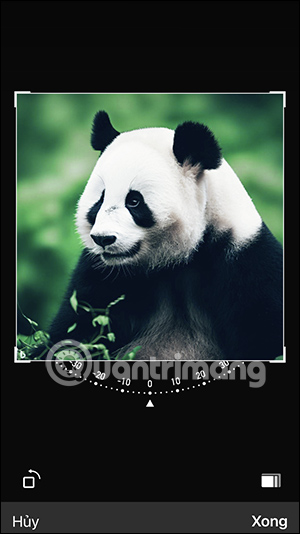
Bước 5:
Cuối cùng bạn nhấn vào dòng Trạng thái ở dưới cùng để thay đổi lại chế độ hiển thị của trạng thái trên WhatsApp. Chỉnh sửa xong chế độ hiển thị thì bạn nhấn nút gửi như bình thường. Như vậy trạng thái đã đăng lên WhatsApp.
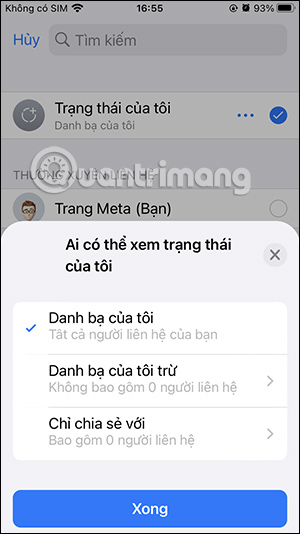
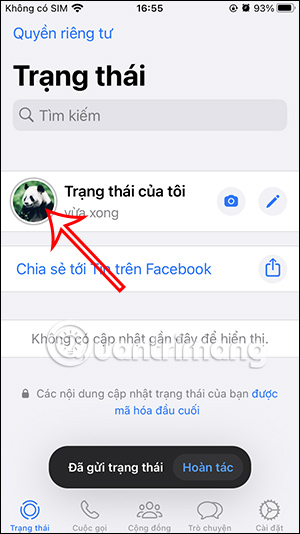
Bước 6:
Nếu muốn thì bạn nhấn tiếp vào biểu tượng hình bút để viết trạng thái. Nhấn vào biểu tượng bảng màu để thay đổi màu nền và nhấn vào chữ để đổi lại font chữ.
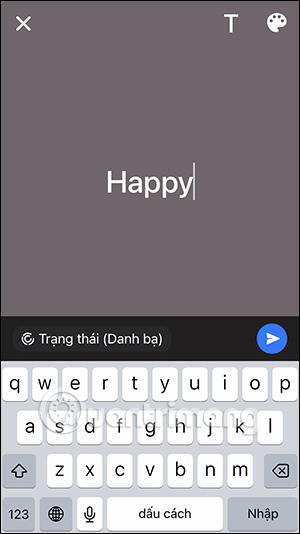
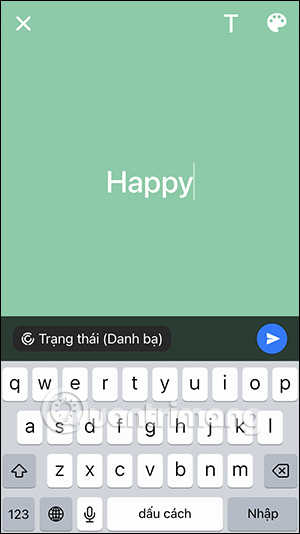
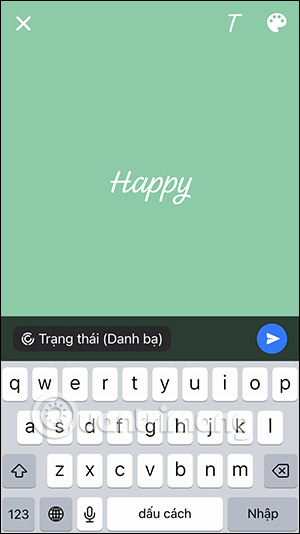
Sau đó bạn cũng đăng trạng thái lên WhatsApp như bình thường.
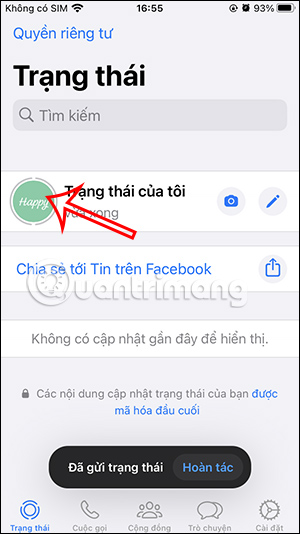
Hướng dẫn quản lý trạng thái trên WhatsApp
Bước 1:
Sau khi đăng trạng thái WhatsApp, bạn nhấn vào trạng thái để xem danh sách quản lý. Lúc này chúng ta sẽ nhìn thấy tất cả những trạng thái mà người dùng đã đăng lên.
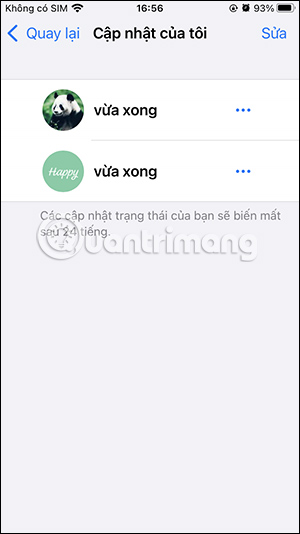
Bước 2:
Ở mỗi trạng thái trên WhatsApp, khi bạn nhấn vào biểu tượng 3 chấm sẽ có thêm tùy chọn như hình dưới đây.
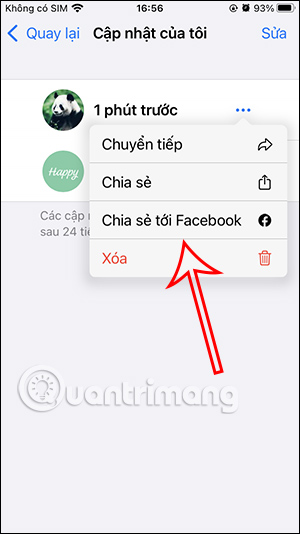
Bước 3:
Ngoài ra khi nhấn vào Sửa và nhấn vào trạng thái, chúng ta sẽ có các tùy chọn như hình dưới đây.
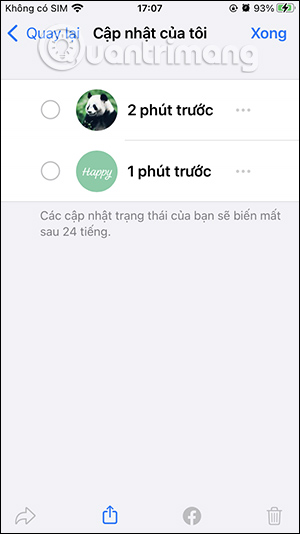
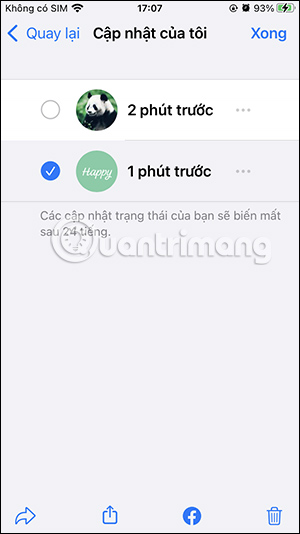
Người dùng có thể chia sẻ các trạng thái dưới dạng hình ảnh tới người khác.
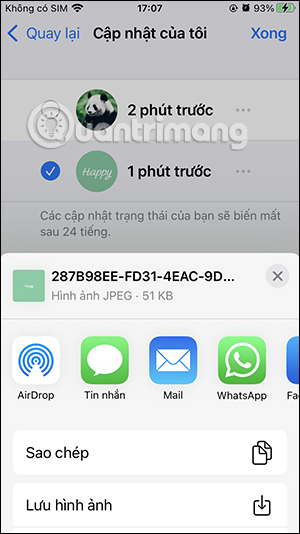
 Công nghệ
Công nghệ  AI
AI  Windows
Windows  iPhone
iPhone  Android
Android  Học IT
Học IT  Download
Download  Tiện ích
Tiện ích  Khoa học
Khoa học  Game
Game  Làng CN
Làng CN  Ứng dụng
Ứng dụng 

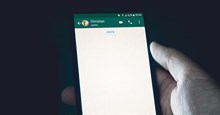
















 Linux
Linux  Đồng hồ thông minh
Đồng hồ thông minh  macOS
macOS  Chụp ảnh - Quay phim
Chụp ảnh - Quay phim  Thủ thuật SEO
Thủ thuật SEO  Phần cứng
Phần cứng  Kiến thức cơ bản
Kiến thức cơ bản  Lập trình
Lập trình  Dịch vụ công trực tuyến
Dịch vụ công trực tuyến  Dịch vụ nhà mạng
Dịch vụ nhà mạng  Quiz công nghệ
Quiz công nghệ  Microsoft Word 2016
Microsoft Word 2016  Microsoft Word 2013
Microsoft Word 2013  Microsoft Word 2007
Microsoft Word 2007  Microsoft Excel 2019
Microsoft Excel 2019  Microsoft Excel 2016
Microsoft Excel 2016  Microsoft PowerPoint 2019
Microsoft PowerPoint 2019  Google Sheets
Google Sheets  Học Photoshop
Học Photoshop  Lập trình Scratch
Lập trình Scratch  Bootstrap
Bootstrap  Năng suất
Năng suất  Game - Trò chơi
Game - Trò chơi  Hệ thống
Hệ thống  Thiết kế & Đồ họa
Thiết kế & Đồ họa  Internet
Internet  Bảo mật, Antivirus
Bảo mật, Antivirus  Doanh nghiệp
Doanh nghiệp  Ảnh & Video
Ảnh & Video  Giải trí & Âm nhạc
Giải trí & Âm nhạc  Mạng xã hội
Mạng xã hội  Lập trình
Lập trình  Giáo dục - Học tập
Giáo dục - Học tập  Lối sống
Lối sống  Tài chính & Mua sắm
Tài chính & Mua sắm  AI Trí tuệ nhân tạo
AI Trí tuệ nhân tạo  ChatGPT
ChatGPT  Gemini
Gemini  Điện máy
Điện máy  Tivi
Tivi  Tủ lạnh
Tủ lạnh  Điều hòa
Điều hòa  Máy giặt
Máy giặt  Cuộc sống
Cuộc sống  TOP
TOP  Kỹ năng
Kỹ năng  Món ngon mỗi ngày
Món ngon mỗi ngày  Nuôi dạy con
Nuôi dạy con  Mẹo vặt
Mẹo vặt  Phim ảnh, Truyện
Phim ảnh, Truyện  Làm đẹp
Làm đẹp  DIY - Handmade
DIY - Handmade  Du lịch
Du lịch  Quà tặng
Quà tặng  Giải trí
Giải trí  Là gì?
Là gì?  Nhà đẹp
Nhà đẹp  Giáng sinh - Noel
Giáng sinh - Noel  Hướng dẫn
Hướng dẫn  Ô tô, Xe máy
Ô tô, Xe máy  Tấn công mạng
Tấn công mạng  Chuyện công nghệ
Chuyện công nghệ  Công nghệ mới
Công nghệ mới  Trí tuệ Thiên tài
Trí tuệ Thiên tài